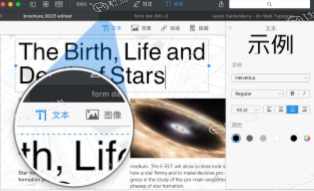spotligh...
spotlight是Mac的聚焦搜索功能,菜单栏上右边放大镜图标。这个聚焦搜索功能,可以全系统的搜索文件及应用。下面我们分享一下这个功能如何使用更便捷高效。
spotlight的键盘快捷键
打开spotlight:command 空格
打开第一个搜索项目:回车
在搜索结果中导航移动:上箭头、下箭头
查看搜索项的信息:Command I
显示搜索结果的快速查看预览:Command,或者将鼠标光标游移到相应的搜索结果上(10.7以上)
显示搜索结果的路径:将光标游移到相应的搜索结果上并按Command Option
在搜索结果中跳转分类:Command 上箭头;Command 下箭头
清空Spotlight搜索框:ESC
关闭Spotlight菜单:按两次ESC
Mac操作指南:2招可阻止iCloud同步特定文件夹
一般的Mac用户都会设置iCloud同步功能,这样在苹果的其他设备也能共享Mac资料。但是有些文件夹用户并不想同步,比如一些工程方面的文件,如何阻止iCloud同步这些文件呢?
直接在Finder中显示搜索结果
在spotlight的搜索框中输入文件或应用名称,然后Command 回车键,即可直接在Finder中显示文件或应用所在文件夹,显示文件路径。
1、比如输入“信息”,输入后不要动,然后点按Command 回车键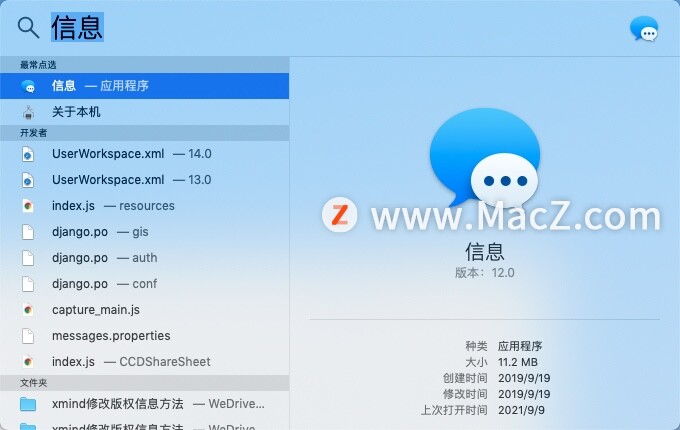 2、即可出现搜索结果。
2、即可出现搜索结果。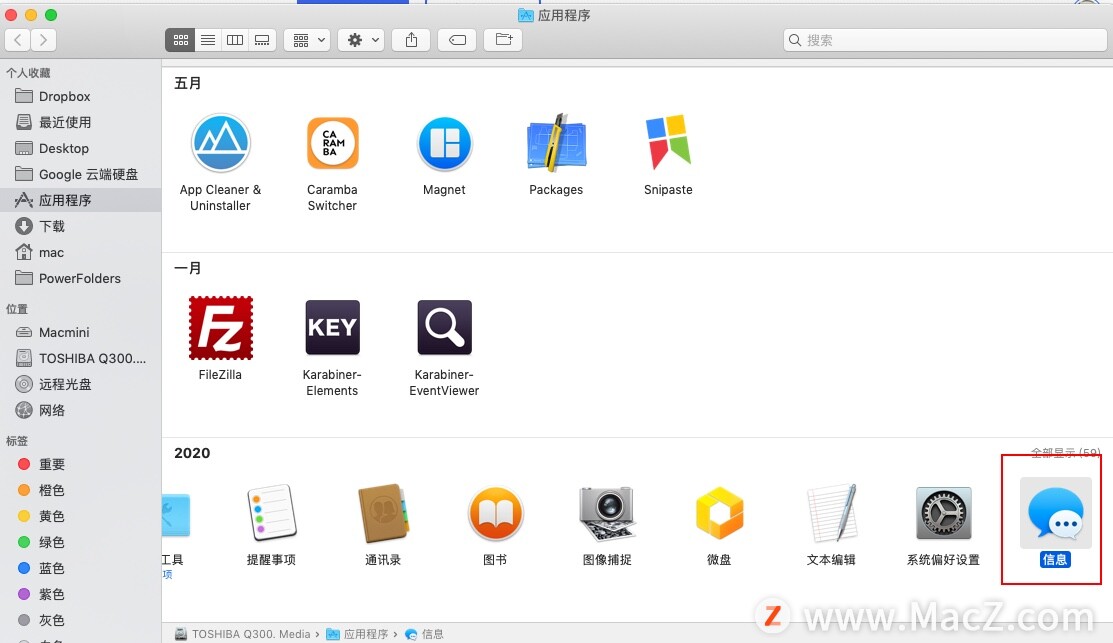
以上就是MacZ.com小编给您带来的Mac操作指南:spotlight的便捷使用方法,还有哪些spotlight的使用方法,欢迎来交流。
mac如何强制关机快捷键
如果你正在运行的应用程序失去响应,强制退出一般都能解决,但是偶尔也会出现整个系统都失去响应,鼠标不能用,这时候你只能强制关机了。